1、打开你的qq界面,然后点击头像的位置

2、在【我的资料】面板中,点击【更换头像】

3、在【更换头像】对话框中,我们看到下面这个红色方块的位置是我以前用过的头像。如果你选择这些头像,这些头像是无法被修改的,不过它是一种快速的设置头像的方法。

4、我们今天的重点不是上面直接选择以前用过的头像,我们的重点是美化头像,点击【本地照片】
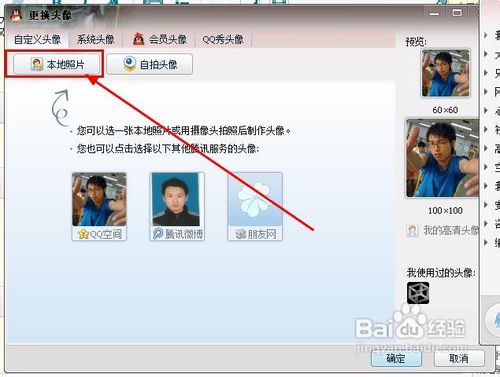
5、打开一个【打开】对话框,我们选择一个图片,用这个图片来制作头像,点击【打开】

6、接着就打开了下面这个界面,我们首先要做的是,拖动蓝色方框的大小,如下图所示,拖动这个实心的蓝色方块,就可以改变头像的大小,选择一个你认为合适的大小

7、接着我们点击【虚化】这个功能,在下面打开了两个滑动条,第一个,也就是我用红色方框标注出来的就是设置清晰的区域,你设置的数值越大,清晰的区域就越大。

8、设置好清晰区域的大小以后,我们将鼠标放到图片上,发现出现一个圆形,这就是清晰的区域,你的鼠标可以移动来改变清晰的区域,然后点击一下就可以将该位置选中。

9、接下来我们设置虚化程度,这个虚化程度就是要改变模糊区域的模糊度,数值越大,模糊越大,越看不清楚。

10、接下来我们点击【色调】选项,设置饱和度、对比俣觊鄄幼度、亮度,这三个属性对于一般人比较陌生,所以如果你的美术功底不高的话,你可以忽略该选项。如果你有兴趣,可以尝试的修改,看看效果

11、点击【边框】选项,我们从下面的列表中选择一个边框,边框是会员功能,其实美化效果一般,如果你觉得没必要就选择最左边的“原图”,否则会提示你收费的
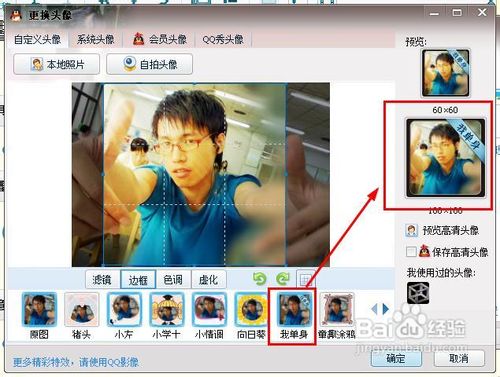
12、最后,也就是最重要的步骤就是设置滤镜,滤镜有很多效果,你通过点击不同的效果来预览,如果觉得哪个合适就选择它,点击确定就完成了设置。
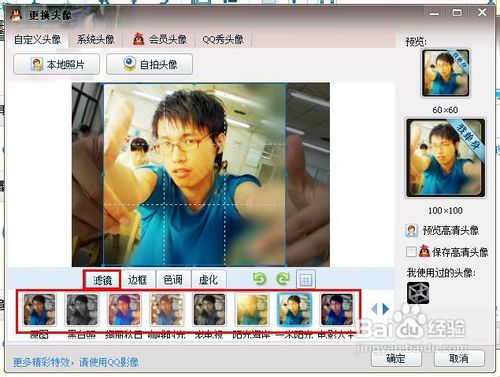
13、最后,看看我刚才设置的头像吧。

